出库管理
说明:系统提供了多种进入各功能的入口方式。主要有主菜单,左侧导航栏,以及系统首页的快捷方式等。系统说明中以主菜单进入方式讲解。
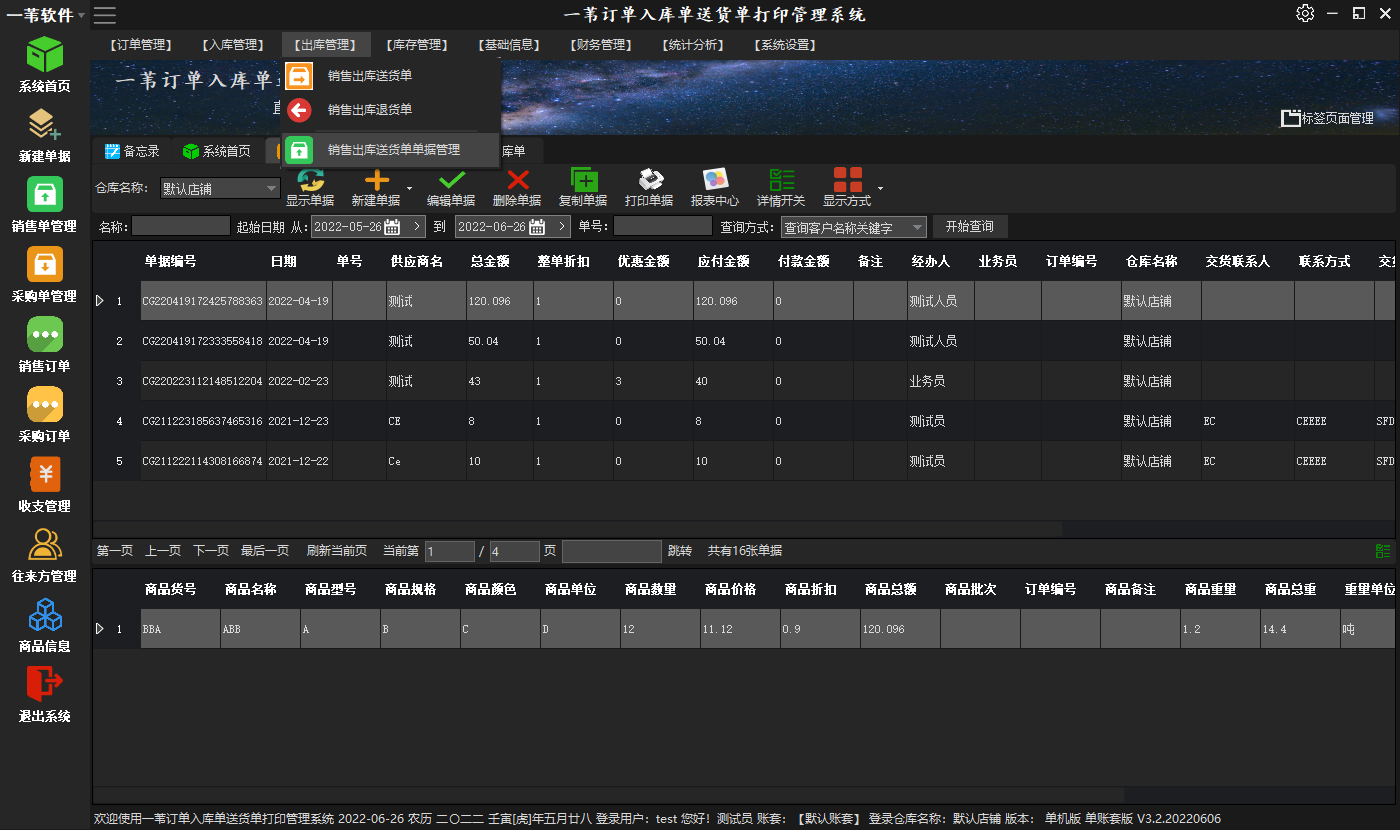
出库单分为销售出库送货单和销售出库退货单。销售出库送货单面向于外部的客户销售商品 而销售出库退货单则对于销售出去的商品物料由于各种原因退货的操作。
一.出库管理 - 销售出库送货单 销售出库退货单
说明:销售出库送货单和销售出库退货单的区别在于商品数量和金额的正负不同。
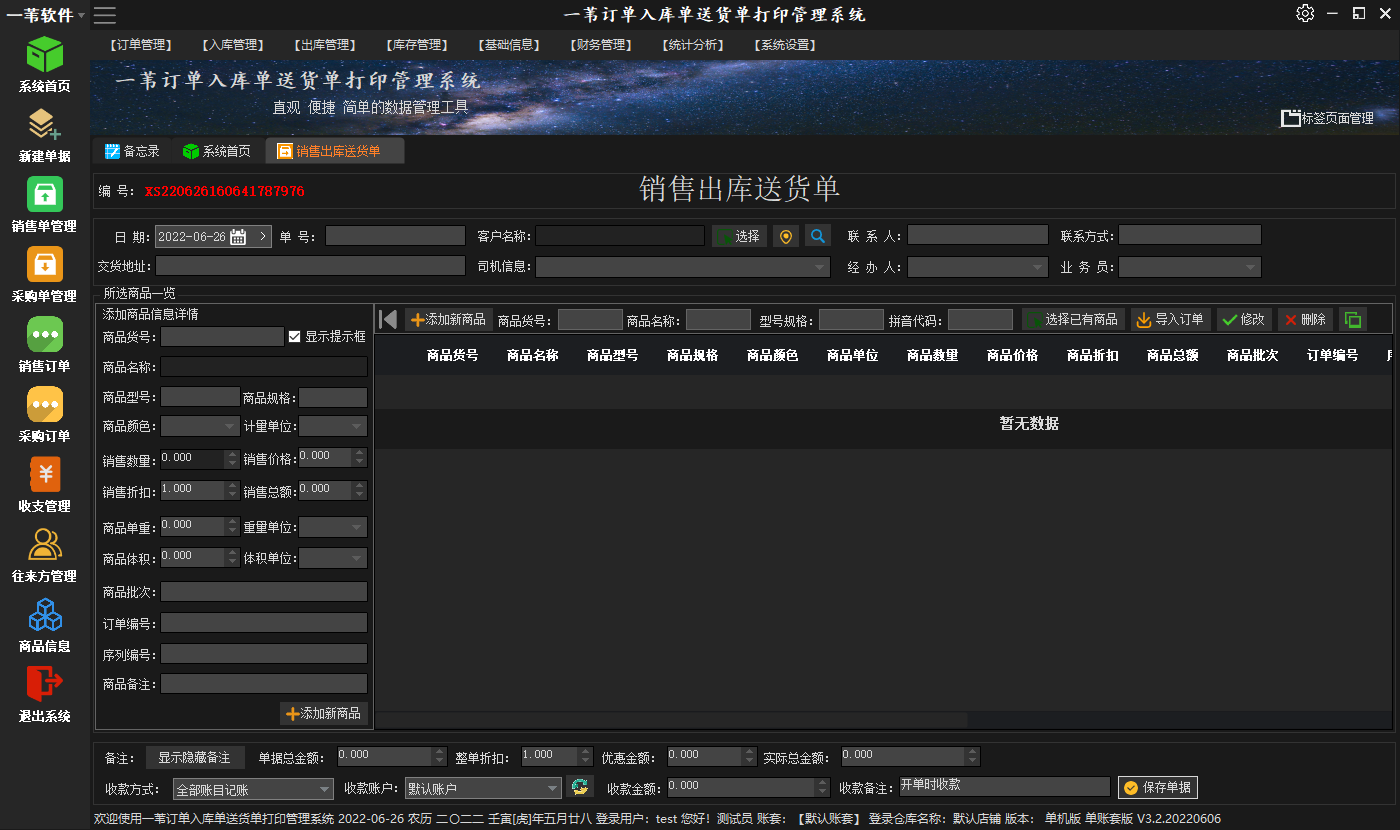
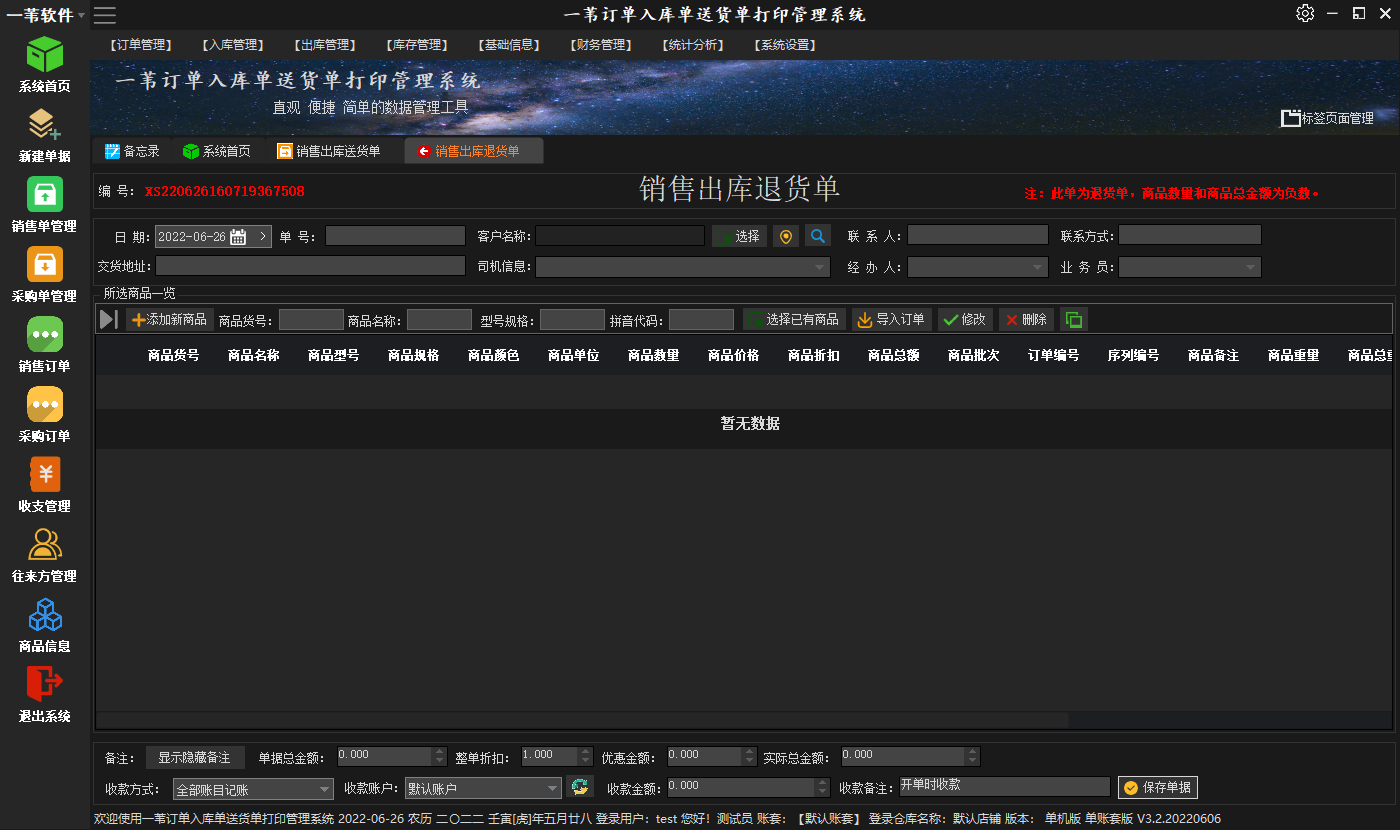
1. 销售出库送货单 销售出库退货单界面元素信息介绍
- 编号:系统自动生成表示该单据的系统唯一编号。
- 日期: 默认日期为入库单编制的日期 只能在当日或者当日的日期之前。
- 单号:内部出库单编制时的单号,也可以为空。
- 客户名称:表示销售的客户名称,可以录入 也可以通过选择按钮来打开供应商选择窗口来录入。
- 联系人 联系方式 交货地址:销售出库交货的客户方信息。
- 经办人:表示该单据的经手人。
- 业务员:表示该单据的业务人员 可以为空。
- 添加商品面板展开按钮(添加新商品按钮左边的图片按钮):可以打开和关闭左边添加商品面板,可以在此面板中录入新的商品或者选择已有的商品信息添加。
- 添加新商品:点击此按钮打开商品添加窗口。
- 商品选择选项(商品货号 商品名称 型号规格 拼音代码):可以在该选择项后面跟说的文本框中录入商品的关键字信息进行查询已经录入的商品信息进行添加。其中型号规格在商品名称文本框已有关键字的情况下 会进行商品名称跟型号规格的联查。如果在商品名称没有关键字时,则只查询商品的型号 规格信息。
- 选择已有商品:点击此按钮可以打开商品选择面板,选择已经录入的商品信息。
- 修改,删除:修改或者删除一条已经添加商品信息。
- 列表显示方式调整图标按钮:可以将列表的显示方式进行调整,可以充满整个表格(此时可能有些信息无法全部显示,可以将鼠标移动到该单元格上则在提醒信息里显示该单元格的所有信息)或者显示所有单元格的信息(此时所有单元格会显示全部文字内容,此时可能显示超过了表格的宽度 您可以通过横向滚动查看所有信息)。
- 显示隐藏备注:打开或者关闭备注信息编辑框 可以在这里录入备注信息。
- 单据总金额:入库单所有商品的总金额。
- 整单折扣:1.0表示无折扣 0.9表示9折
- 优惠金额:在整单折扣的基础之上再优惠金额。一般可能是零头。
- 实际总金额:订单的总金额 * 整单折扣 - 优惠金额 的实际要收款的总金额。
- 收款方式:可以选择全部账目记账和按实收款结账。全部账目记账则表示本次没有收款 ,则系统不会生成收支记账单。如果收款方式选择按实收款结算 则系统会自动增加一张收支记账单,记录此次的收款情况。
- 实收金额:如果收款方式选择按实收款结账 则该金额表示此次收款的总金额。
- 收款账户:会预先读取基础信息中录入的账户信息。可以选择收款的账户,如微信 支付宝等等。
- 收款账户后面的刷新按钮:可以重新读取基础信息中的账户信息。
- 收款金额:此次收款的金额总数。
- 收款备注:此次收款的备注,会记录到收款的备注中。
- 保存单据:将制作好的单据保存到数据库。
2. 添加商品的四种方式
a.通过左边的添加新商品面板添加
注 :打开添加新商品的面板按钮在 添加新商品按钮的左边 点击该图形按钮可以打开或者关闭添加新商品面板。
注 :在添加新商品时,所有的商品信息商品货号 商品名称 商品型号 商品规格 商品颜色 商品单位 必须要填只有商品名称,系统会自动判断录入的这六项信息(区分大小写),如果数据库中没有相同的信息 ,则系统会将当前录入的商品信息作为新的一种商品录入到数据库商品表中以待下次重复使用,如果已经存在则不作其他处理,只会将该六项信息存入到明细表中。(当前的系统中,商品编号不是选择商品的依据,系统会在明细表中重复存入这六项信息)
A.你可以在该面板中录入商品的各项信息,当你在录入商品货号 或者商品名称时 在 显示提示框 选择项选中的情况之下,系统会根据你录入的商品货号或者商品名称自动跳出根据你录入关键字的商品待选面板供你选择有该关键字并在系统中已存在的商品信息。

如果面板中有你需要的商品信息 则你可以通过 以下三种方式添加商品信息
- 1.双击选中商品信息 在跳出来的窗口中录入你需要的商品数量 价格等信息。然后单击保存按钮则系统会自动将录入的信息保存到明细表中。
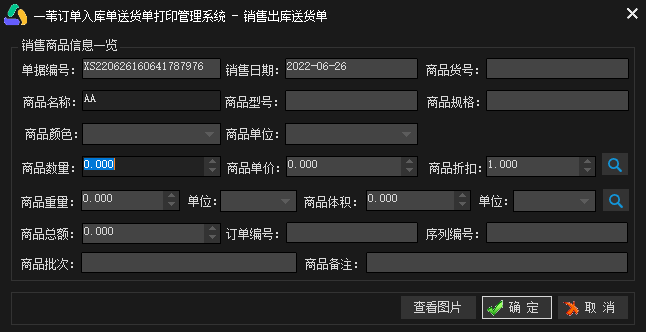
- 2.在面板中录入添加数量,然后通过多选的方式选中你需要的商品信息,再点击 添加选中商品 按钮 则系统会自动获取已经保存的这些商品信息 如价格 重量等。添加到明细表中。
- 3.勾选 快速添加 选择项后 ,在面板中录入添加数量,再直接双击商品列表中的商品,则系统会自动获取已经保存的这些商品信息 如价格 重量等。添加到明细表中。
B.如果没有选中 显示提示框 则你只要根据你的信息 录入商品的各种信息 在点击添加新商品按钮 则系统会自动将您录入的商品信息存入到明细表中,如果该商品信息在商品表中没有存在 则再自动存入商品信息表中。
b.通过添加新商品按钮功能添加
在主界面中点击 添加新商品 按钮,在打开的添加界面录入商品的各项信息,然后单击保存按钮则系统会自动将录入的信息保存到明细表中。
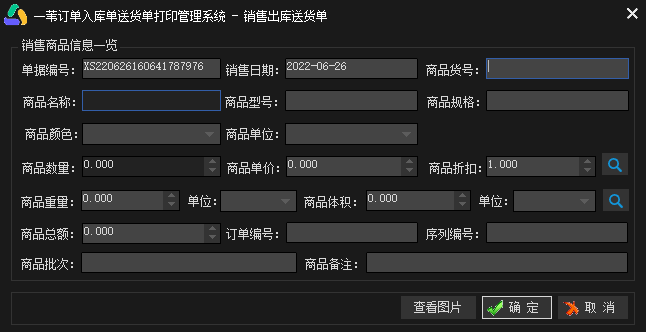
c.通过商品选择选项筛选功能添加
商品选择选项(商品货号 商品名称 型号规格 拼音代码):可以在主界面各筛选关键字录入框中录入你要寻找商品的关键字,系统会自动显示该关键字的所有商品信息面板。通过上面讲解的面板商品信息添加方式添加商品信息到明细表中。
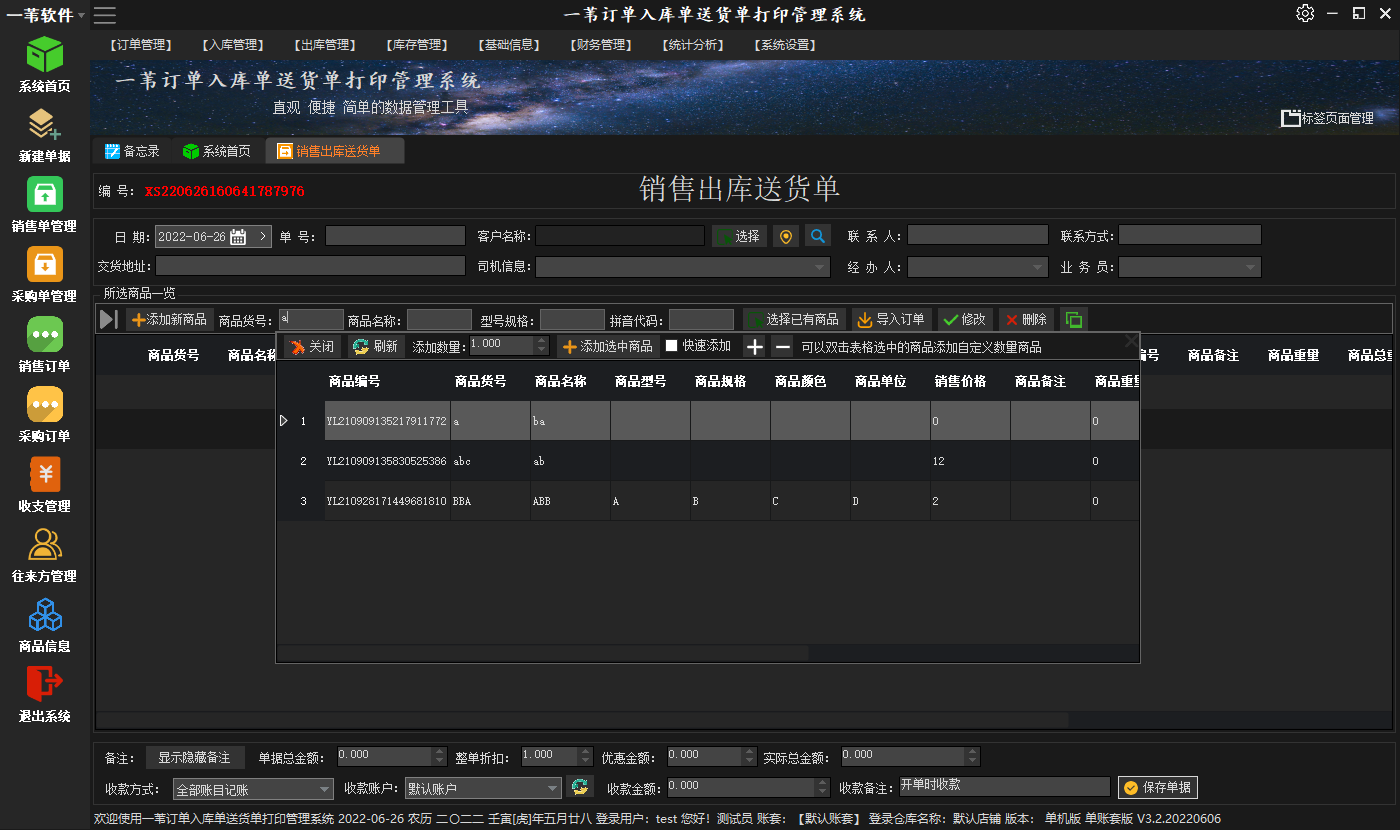

d.通过导入订单来添加
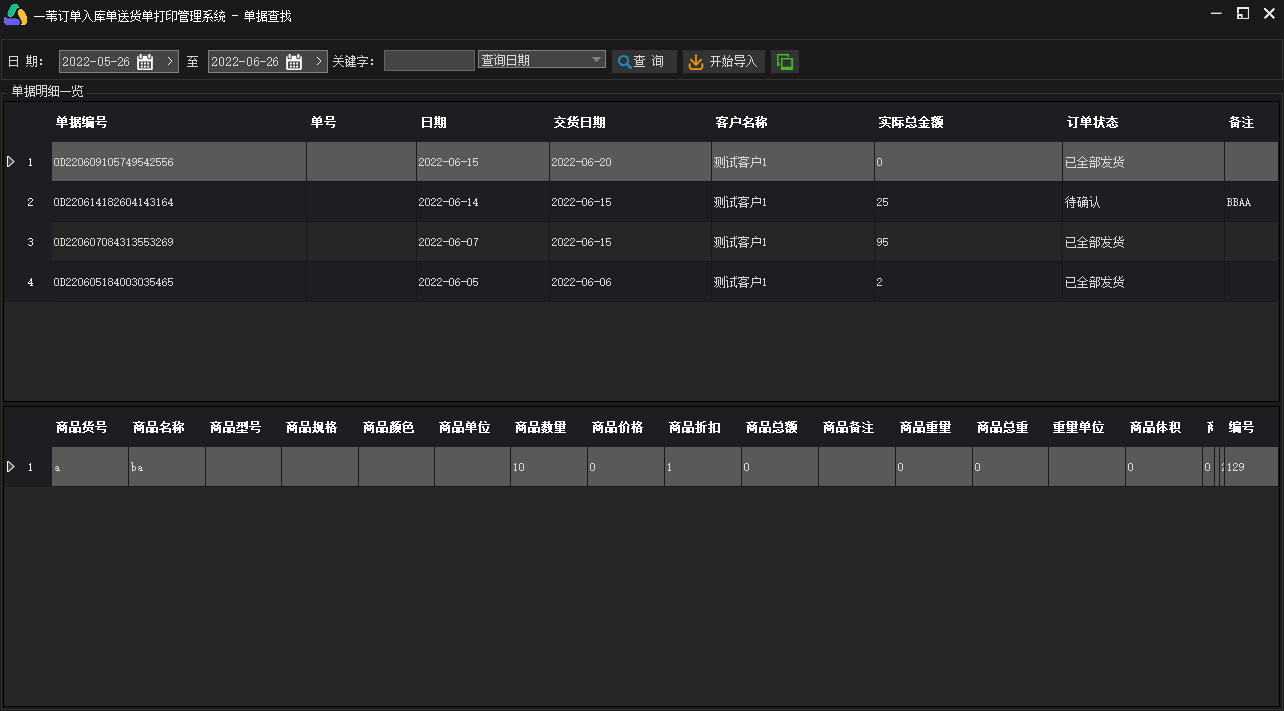
通过该种方式只会导入选中单据的商品明细信息而不会导入主单据的信息。
二.出库管理 - 销售出库送货单单据管理
说明:所有的入库单据时以仓库为单位进行组织的。一般系统会默认显示目前登录的仓库的所有单据,如果你没有管理其他仓库的权限,则系统只会显示你自己能管理的仓库单据。
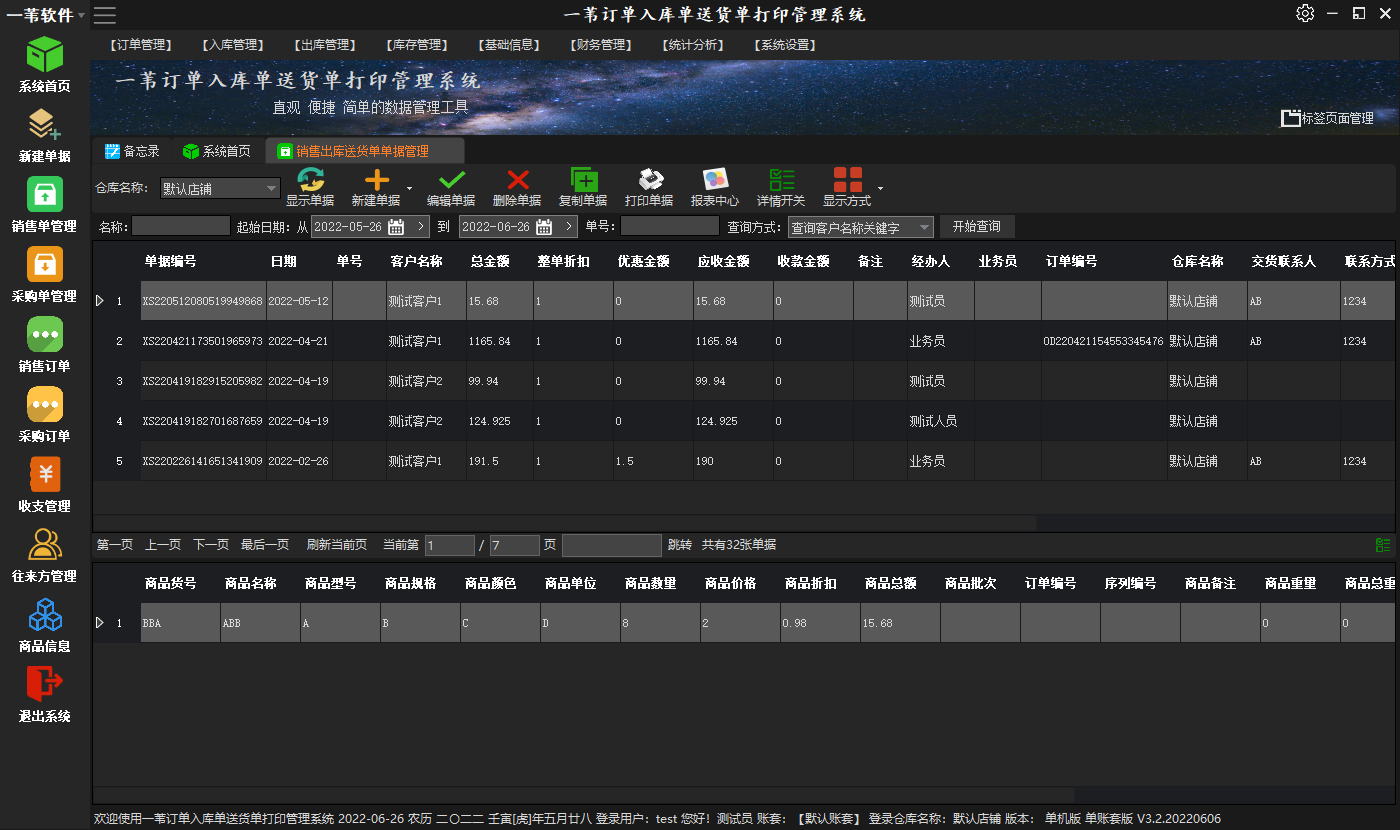
- 仓库名称:默认显示目前登录的仓库名称,如果你的权限可以管理全部仓库,则系统会显示所有仓库。
- 显示单据:点击此按钮会根据选择的仓库不同显示相应的单据。
- 新建单据:点击此按钮会显示添加采购入库单界面。
- 编辑单据 删除单据:编辑和删除一条选定的单据。(由于出库单据的特殊性,所以目前系统允许修改 删除所有的单据)
- 复制单据:复制选中的单据信息,生成一张新的同类型单据。
- 备注修改:点击此按钮会修改选中单据的备注信息。
- 打印单据:根据指定的打印模板打印选定单据的详细信息。
- 报表中心:可以在其中选择一张单据的打印模板。在该界面还可以修改报表的备注等信息,系统根据需要已经提供了多种报表模板供选择。
- 详情开关:点击会打开或者关闭界面下半部分的商品信息。
- 显示方式:可以选择显示在表格内和显示全部内容两种方式。显示在表格内则有可能会隐藏掉部分内容而显示全部内容则会根据内容的长短显示全部内容可能会根据显示的内容长短出现滚动条或者表格只显示在部分区域。
- 单据查询选项工具条:可以根据供应商名称,单据日期,单号查询您所需要查看的单据。
